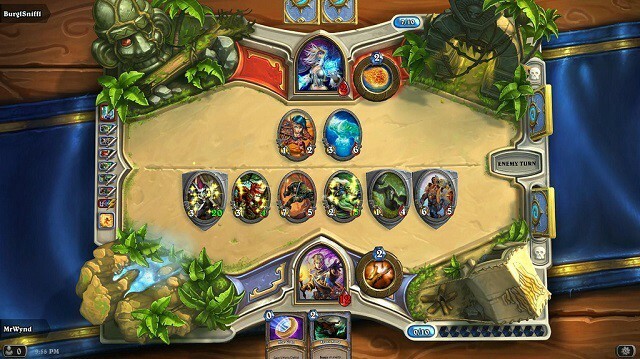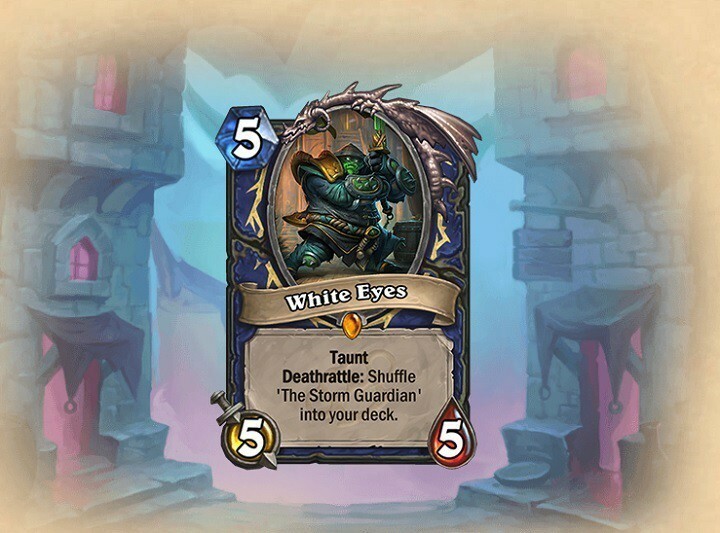- CPU, RAM és hálózati korlátozó hot tab killerrel
- Közvetlenül a Twitch, a Discord, az Instagram, a Twitter és a Messenger szolgáltatásokkal integrálva
- Beépített hangvezérlők és egyedi zene
- A Razer Chroma egyedi színes témái és sötét oldalakat kényszerítenek
- Ingyenes VPN és hirdetésblokkoló
- Töltse le az Opera GX alkalmazást
Hearthstone népszerűsége megérdemelt. Hóvihar helyes lépést tett ezzel a játékkal, annak ellenére, hogy elsősorban csak egy kísérlet volt. Manapság ez a gyűjthető kártyajáték több mint 60 millió játékost gyűjt össze. A számok pedig napi szinten nőnek.
A játék leegyszerűsített grafikája és alacsony követelményei megalapozott okai népszerűségének. Ennek ellenére még a legjobban optimalizált játékoknak is lehet
probléma vagy kettő. Az egyik ilyen ritka, de kritikus probléma az API betöltési hibája. Ebben a cikkben megpróbáljuk megoldani ezt a problémát.Hogyan lehet kijavítani a Hearthstone betöltési hibáit
- Próbáljon ki más szervereket
- Frissítse a GPU illesztőprogramjait és az újraelosztható fájlokat
- Futtassa a játékot kompatibilitási módban
- Javítsa ki a játékot a Battle.net kliens segítségével
- Törölje a Battle.net gyorsítótár mappáját a Program adatokból
- Végezze el a Hearthstone tiszta újratelepítését
- Használja a Windows File Checker eszközt
- Csípésmag32
1. megoldás - Próbáljon ki más szervereket
Bizonyos esetekben a natív szerver okozhatja ezt a problémát. Ezért meg kell próbálnia váltani a birodalmat a hibaelhárítás érdekében. Ha továbbra is hibaüzenetet kap, folytassa a következő megoldással.
2. megoldás - Frissítse a GPU illesztőprogramjait és az újraelosztható fájlokat
Bármikor meg kell a legújabb illesztőprogramok. Ezenkívül úgy tűnik, hogy DirectX és a Visual C sok hibát okozhat. Ezért frissítésük megkönnyíti a probléma elhárítását.
A Windows általában biztosítja a GPU illesztőprogramok legújabb iterációját, de ezek nem fognak folyamatosan működni. Amit meg kell tennie, hogy beszerezze a legújabb illesztőprogramokat az OEM hivatalos webhelyéről és telepítse őket. Ezenkívül egy másik lehetőség az illesztőprogramok kipróbálása egy régebbi verzióra. A Windows Update hajlamos kijavítani azt, ami gyakran nem sérült meg, ezért a GPU-illesztőprogramok korábbi verziója jobban működhet.
Itt találhat Nvidia és ATI / AMD járművezetők.
3. megoldás - Futtassa a játékot kompatibilitási módban
A kompatibilitási mód lehetővé teszi a rendszer számára, hogy a játékot egy régebbi verzióhoz igazítsa. Sőt, sok felhasználónak volt problémája a Windows 10-re történő frissítés után. A rendszer leminősítése helyett próbálja ki ezt:
- Kattintson a jobb gombbal a Hearthstone elemre, és nyissa meg a Tulajdonságok elemet.
- Lépjen a Kompatibilitás fülre.
- Jelölje be a „Futtassa ezt a programot kompatibilitási módban” jelölőnégyzetet.

- Válassza a Windows 7 lehetőséget.
- Mentse el a beállításokat, és indítsa el a játékot.
4. megoldás - Javítsa ki a játékot a Battle.net kliens segítségével
A Battle.net asztali alkalmazás beépített javítóeszközzel rendelkezik a hiányos vagy sérült játékfájlokhoz. Érdemes ebben kipróbálni hasonló alkalmakkor. A Szkennelés és javítás eszközt a következőképpen használhatja:
- Nyissa meg a Battle.net klienst.
- Jelölje ki a Hearthstone-t.
- Kattintson a Beállítások menüre a játék címe felett.
- Válassza a Szkennelés és javítás lehetőséget.
- Zárja be az alkalmazást, és indítsa újra a számítógépet.
- Indítsa el a játékot.
Ha a probléma bebizonyosodik, hogy nem kapcsolódik a játék telepítéséhez, a gyorsítótár törlése a következő nyilvánvaló lépés.
5. megoldás - Törölje a Battle.net gyorsítótár mappáját a Program adatokból
A gyorsítótár fájlok is megsérülhetnek. Ez ugyan nem történik túl gyakran, de leginkább frissítés után. Ennek eredményeként a játéknak számos problémája lehet. A játék gyorsítótárát így törölheti:
- Zárja be a játékot és a Battle.net alkalmazást.
- Ügyeljen arra, hogy az összes játékkal kapcsolatos folyamatot megölje a Feladatkezelőben.
- Lépjen a rendszerpartícióra.
- Rejtett mappák nézetének engedélyezése.
- Nyissa meg a programadatokat.
- Válassza a Blizzard Entertainment lehetőséget.
- Nyissa meg a Battle.net mappát.

- Törölje a Gyorsítótár mappát.
6. megoldás - Végezze el a Hearthstone tiszta újratelepítését
Ha az előző megoldás nem bizonyult elégségesnek, akkor az újratelepítés a következő életképes megoldás. Továbbá fennáll annak a lehetősége, hogy a játékrendszer integrációja a betöltés meghibásodásának fő oka. Néhány egyszerű lépésben újratelepítheti a játékot. Ezenkívül a tiszta telepítést szeretnénk, ezért bármilyen rendszerleíró adatbázis-tisztítót használnia kell, és manuálisan törölnie kell a telepítési mappát.
- Nyissa meg a Battle.net asztali alkalmazást.
- Válassza a Hearthstone lehetőséget.
- A játék címe fölé helyezett Opciók megnyitása.
- Válassza a Játék eltávolítása lehetőséget.
- A folyamat befejezése után törölje a játéktelepítési mappa meglévő maradványait.
- Használja a rendszerleíró adatbázis tisztítót (a CCleaner életképes választás) és törölje a nyilvántartást.
- Indítsa újra számítógépét, és nyissa meg újra a Battle.net klienst.
- Jelölje ki a Hearthstone-t és telepítse a játékot.
7. megoldás - Használja a Windows File Checker eszközt
Az összes előző lépés alapvetően játék kérdéseire irányul. Bizonyos esetekben a sérült rendszerfájlok miatt a játék különféle problémákat szenvedhet. Ezért töltse le a Windows fájlellenőrzőt, és keresse meg a hibás fájlokat. Az említett eszközt így futtathatja:
- Nyissa meg a Start és a Futtatás típust CMD.

- Látnia kell a Parancssor funkciót.
- Kattintson a jobb gombbal, és válassza a Futtatás rendszergazdaként lehetőséget.
- A parancsablakba írja be sfc / scannow.
- Várjon, amíg a folyamat befejeződik.
- Zárja be az ablakot, és indítsa újra a számítógépet.
8. megoldás - Kernel módosítása32
A Blizzard közösség jó emberei további megoldást javasoltak. Kicsit kockázatosnak tartjuk, mivel a Windows Kernel fájlok módosítását jelenti. És mindannyian tudjuk, hogy ez a legrosszabb esetben teljes rendszerösszeomlást eredményezhet. Azonban lépésről lépésre végigvezetjük Önt a folyamaton, és megmutatjuk, hogyan kell csinálni.
- Lépjen a rendszerpartíciójára.
- Nyissa meg a WindowsSystem32 alkalmazást.
- Keresse meg a Kernel32.dll fájlt, és másolja-illessze be a Hearthstone_DataPlugins fájlba
- Helyezze át vagy nevezze át a MemModule32.dll fájlt a beépülő modulokból.

- Nevezze át a Kernel32.dll fájlt a Plugins mappában MemModule32.dll fájlra.
- Indítsa el a játékot.
Felhívjuk figyelmét, hogy a lépések végrehajtásához adminisztratív engedélyre lehet szüksége.
Reméljük, hogy a bemutatott megoldások lehetővé teszik a Hearthstone újbóli lejátszását. Ha kapcsolódó problémái vannak, vagy bármilyen javaslata vagy aggálya van, kérjük, mondja el nekünk a megjegyzéseket.